相信很多朋友都遇到过以下问题,就是win8电脑添加英文输入法的操作方法。针对这个问题,今天手机之家小编就搜集了网上的相关信息,给大家做个win8电脑添加英文输入法的操作方法的解答。希望看完这个教程之后能够解决大家win8电脑添加英文输入法的操作方法的相关问题。
在win8电脑如何添加英文输入法呢?下面就为大家分享win8电脑添加英文输入法的操作方法,有需要的可以来了解了解哦。
win8电脑添加英文输入法的操作方法

1、按快捷键【Win+X】,然后点击【控制面板】;如图所示:
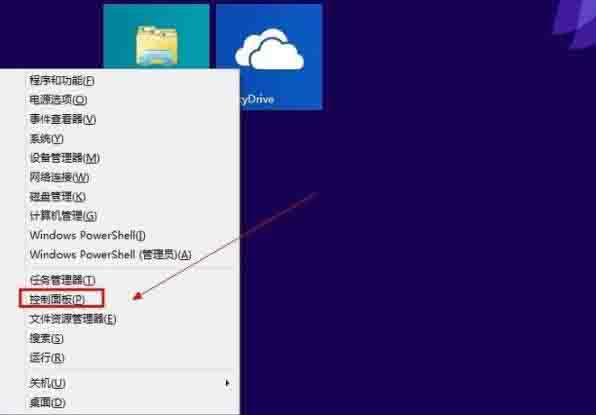
2、点击【时钟、语言和区域】下面【更换输入法】;如图所示:
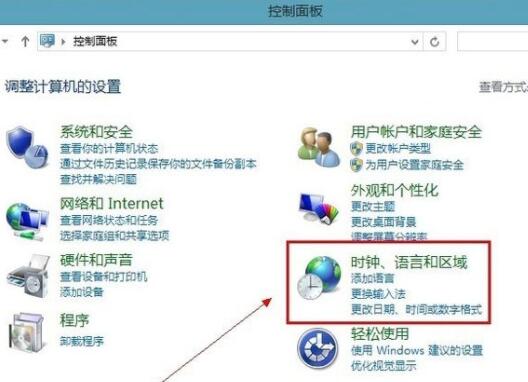
3、在更改语言道选项下面点击【添加语言】;如图所示:

4、点击【添加语言】在打开新的窗口下面找到【英语】再点击【打开】;如图所示:

5、再找到【英语(美国)】点击【添加】这样就将新的语言加入语言列表;如图所示:
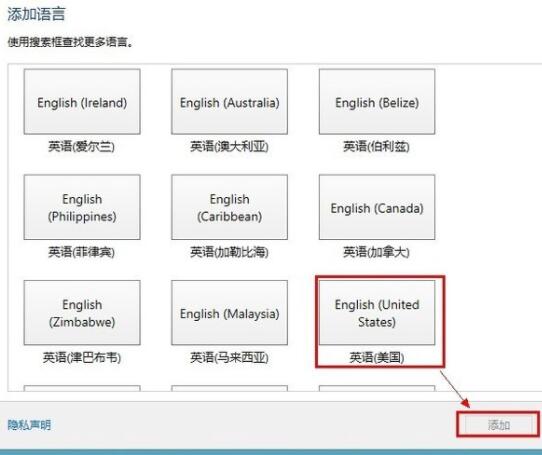
6、现在要做的就是把英文输入法设置成默认的,点击【高级设置】,在【替代默认输入法】下的下拉条列表中选择【美式键盘】;如图所示:
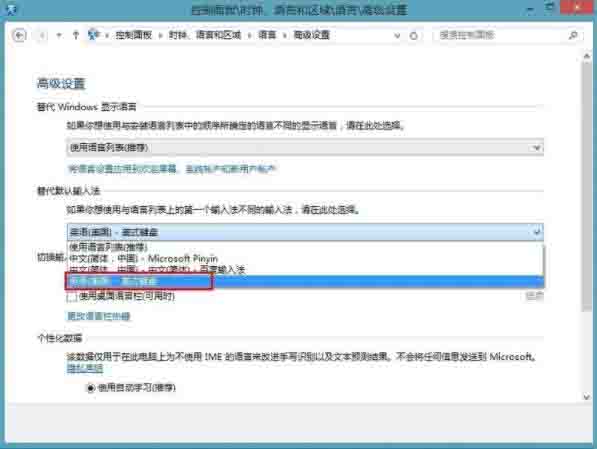
7、现在将输入法切换的快捷键改成我们习惯的【Ctrl+Shift】,点击【更改语言栏热键】然后如图所示;如图所示:

8、保存以后,接一下键盘上【Shift+Ctrl】桌面右下角的输入法是不是会变,英文输入法显示如图所示。如图所示:

以上就是小编给大家带来的全部内容,大家都学会了吗?